一套Fluent Meshing和Fluent从几何到仿真计算的完整流程
- 作者优秀
- 优秀教师/意见领袖/博士学历/特邀专家
- 平台推荐
- 内容稀缺
本文摘要(由AI生成):
本文介绍了利用Fluent Meshing和Fluent处理从几何到仿真计算的完整流程。首先,在ANSYS Workbench 2019 R2中添加Fluent模块,并启动并行计算。接着,在Fluent Meshing中导入几何文件,设置局部尺寸、创建面网格、描述几何、更新边界、创建区域、更新区域、创建体网格等步骤。最后,在Fluent中进行模型设置、边界条件设置、初始化计算和运行计算,得到压力分布、速度分布和阻力系数等计算结果。
本案例演示利用Fluent Meshing+Fluent处理从几何到仿真计算的完整流程。(注:本案例来自于油管视频)。
1 网格划分
启动ANSYS Workbench 2019 R2,添加模块Fluent(with Fluent Meshing)
双击A2单元格启动Fluent,如下图所示开启并行计算
注:Fluent Meshing在并行模式下生成网格速度更快
进入Fluent Meshing后,如下图所示,选择watertight Geometry列表项启用网格生成流程
1.1 导入几何
选择节点Import Geometry,下方面板中保持Units为mm
点击File Name右侧的文件浏览按钮,添加几何文件GOLF.agdb
此时可如下图所示点开Insert Clipping Planes查看区域内部几何。
内部几何如下图所示。
1.2 设置局部尺寸
选中节点Add Local Sizing,下方面板中如下图所示进行设置
设置Would you like to add local sizing为yes
设置Name为golf
指定Growth Rate为1.2
指定Size Control Type为Face Size
指定Target Mesh Size为0.4
选择列表项golf
点击按钮Add Local Sizing创建局部网格尺寸
注:局部网格尺寸可用于网格局部加密
1.3 创建面网格
选择节点Create Surface Mesh,其他参数如下图所示进行设置
设置Minimum Size为0.2
设置Maxmimum Size为2.5
设置Growth Rate为1.2
其他参数保持默认设置,点击按钮Create Surface Mesh创建面网格
1.4 描述几何
选择节点Describe Geometry
设置Geometry Type为The geometry consists of both fluid and solid regions and/or voids
其他参数保持默认设置,点击按钮Describe Geometry
1.5 Update Boundaries
选择节点Update Boundaries,如下图所示,保持默认设置
点击下方按钮Update Boudaries更新几何边界
注:这里的几何模型提前在DM中进行了命名处理。
1.6 Create Regions
选择节点Create Regions,如下图所示,设置Estimated Number of Fluid Regions为1
点击按钮Create Regions创建区域
1.7 Update Regions
选择模型树节点Update Regions
下方面板设置golf为dead
点击按钮Update Regions创建计算区域
注:类型为dead的区域不会生成体网格
1.8 创建体网格
选择模型树节点Create Volume Mesh
设置Number of Layers为10
设置Fill With为polyhedra以生成多面体网格
其他参数如下图所示设置,点击按钮Create Volume Mesh创建网格
最终生成的网格如图所示(球体局部网格)。
点击按钮Switch to Solution切换至Fluent求解模式
2 Fluent设置
2.1 Models设置
鼠标双击模型树节点Models > Viscous弹出设置对话框,如下图所示激活SST k-omega湍流模型
其他模型参数保持默认设置,点击OK按钮关闭对话框
2.2 Boundary Conditions
鼠标双击模型树节点Boundary Conditions > inlet打开入口设置对话框,如下图所示设置入口速度为8 m/s
其他边界保持默认设置。
2.3 初始化计算
鼠标右键选择模型树节点Initialization,点击弹出菜单项Initialize进行初始化
2.4 Run Calculation
鼠标双击模型树节点Run Calculation,右侧面板设置选项Number of Iterations为200
点击按钮Calculate开始计算
3 计算结果
3.1 压力分布
查看球体表面压力分布,如下图所示。
3.2 速度分布
查看截面上速度分布,如下图所示。
3.3 阻力系数
鼠标双击模型树节点Reference Values,右侧面板如下图所示进行设置
右键选择模型树节点Report Definitions,点击弹出菜单项New → Force Report → Drag...新建阻力报告
如下图所示定义球身阻力系数输出,点击按钮Compute输出阻力系数
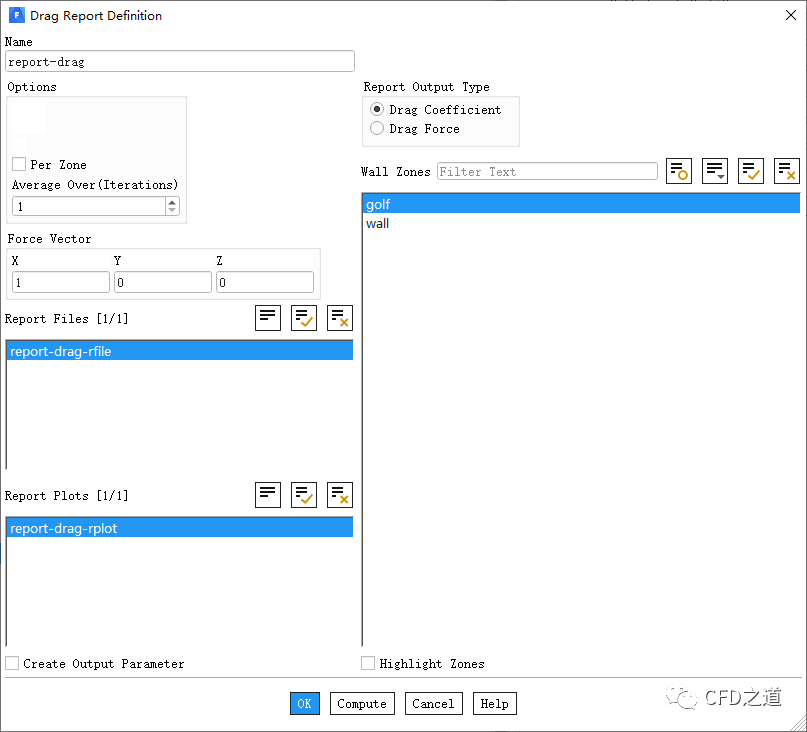
输出阻力系数如下图所示,其值为0.098928
计算文件太大,只好放几何文件在这里了,自己动手试一试才是正紧。
下载链接:见附件












